python selenium实现简单网页测试流程-健康打卡
# clock_in
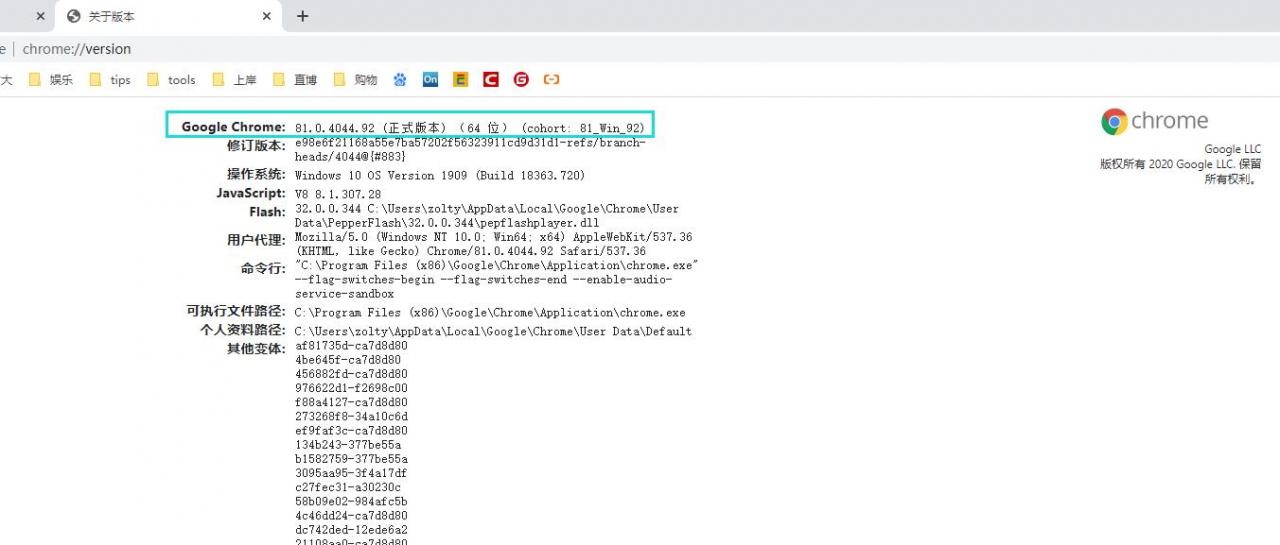 1.2下载对应版本驱动
1.2下载对应版本驱动
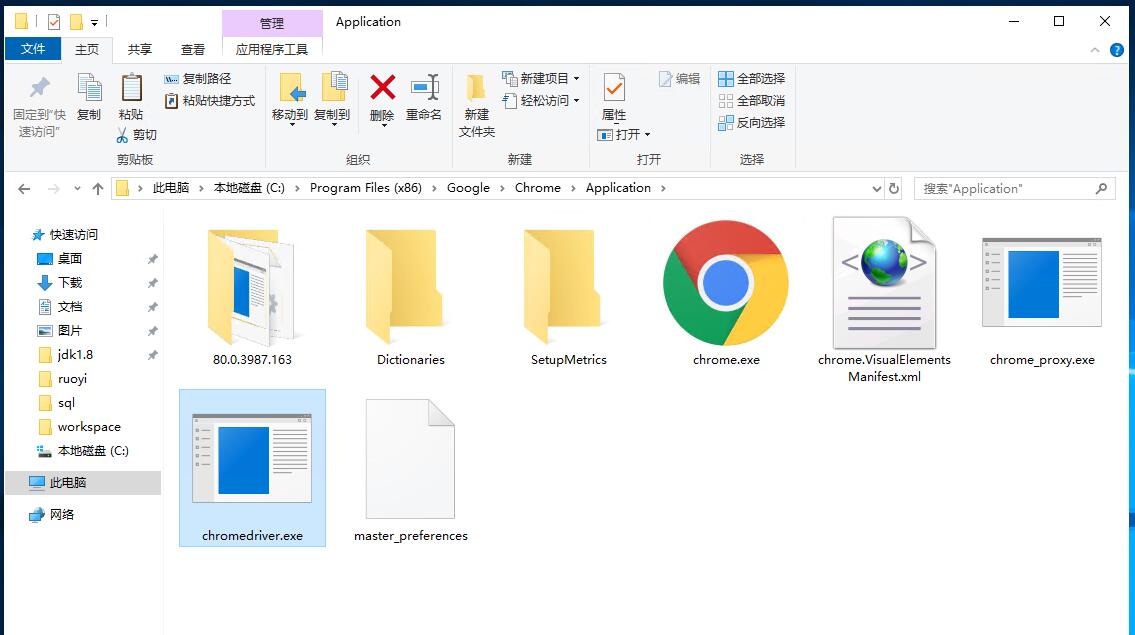 1.4添加系统变量
1.4添加系统变量
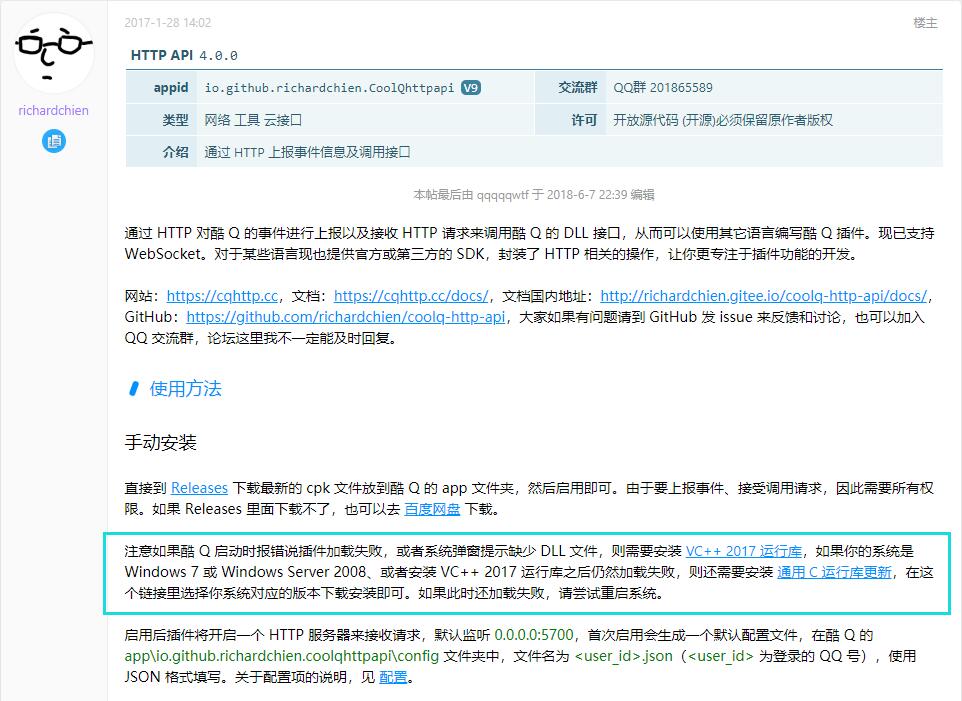 3.创建计划
3.1 win+R 键入compmgmt.msc 打开计算机管理
3.创建计划
3.1 win+R 键入compmgmt.msc 打开计算机管理
介绍
吉林大学自动健康打卡
软件架构
selenium - chromedriver 【调用chrmoe】 酷Q Air - CQHTTP 【调用QQ发送消息】开发思路
用selenium完成测试,获取网页中“已完成项目”数据,通过酷Q发送给接收用户QQ,在服务器上创建计划最佳安装教程
将chrmoe驱动存放至 chrome根目录下Application文件夹 【C:\Program Files (x86)\Google\Chrome\Application】 新增系统变量 【path C:\Program Files (x86)\Google\Chrome\Application】 解压酷Q 打开CQA.exe 右键酷Q,打开应用管理,启用CQHTTP 安装 selenium 和 requests使用说明
1.修改个人信息 username = "zhuyu18" # 账号 pwd = "#######" # 密码 recv_qq = "543547055" # 接收反馈的QQ 2.登录酷Q 3.电脑,创建计划,每日固定时间开机并运行脚本【服务器上部署最佳】 ************** 详细步骤 ************** 1.安装chromedriver 1.1打开chrome浏览器,键入 chrome://version ,查询版本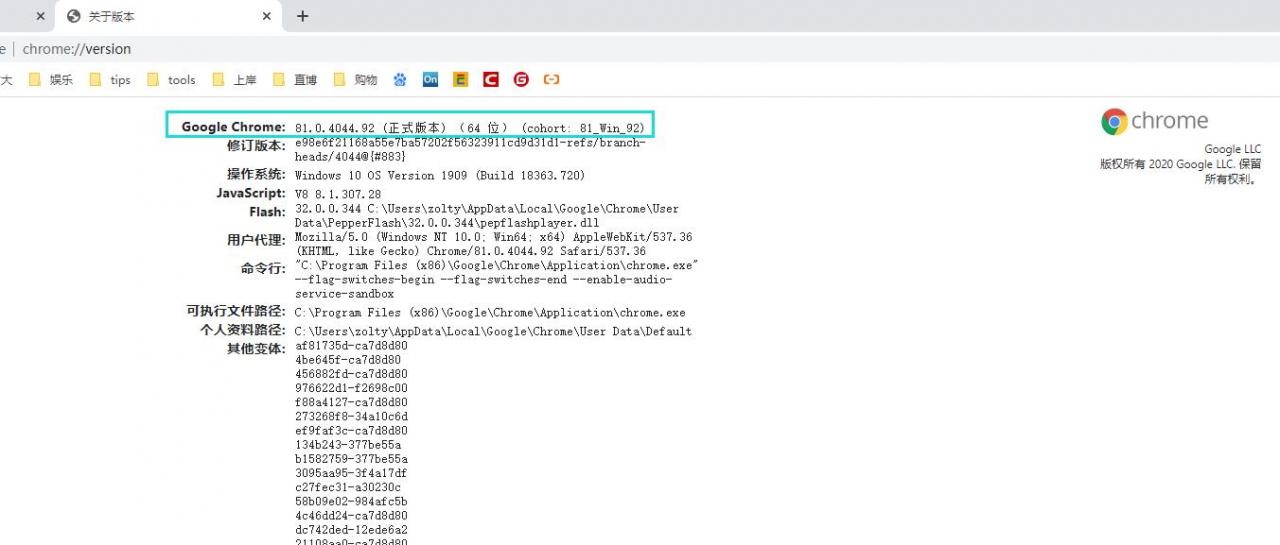 1.2下载对应版本驱动
1.2下载对应版本驱动
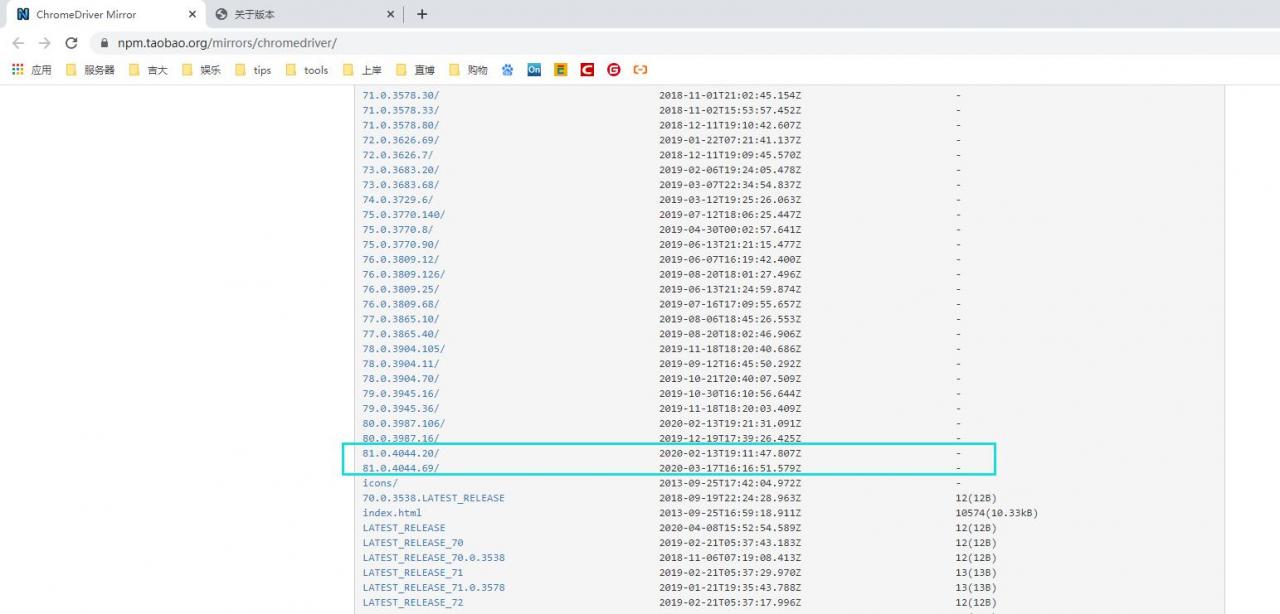
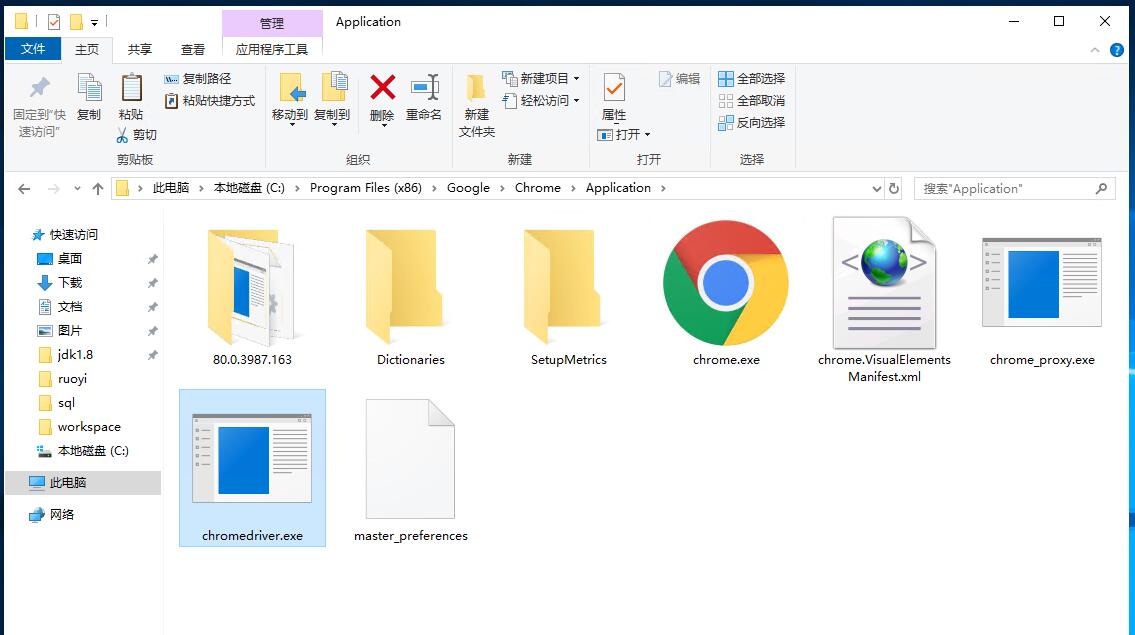 1.4添加系统变量
1.4添加系统变量
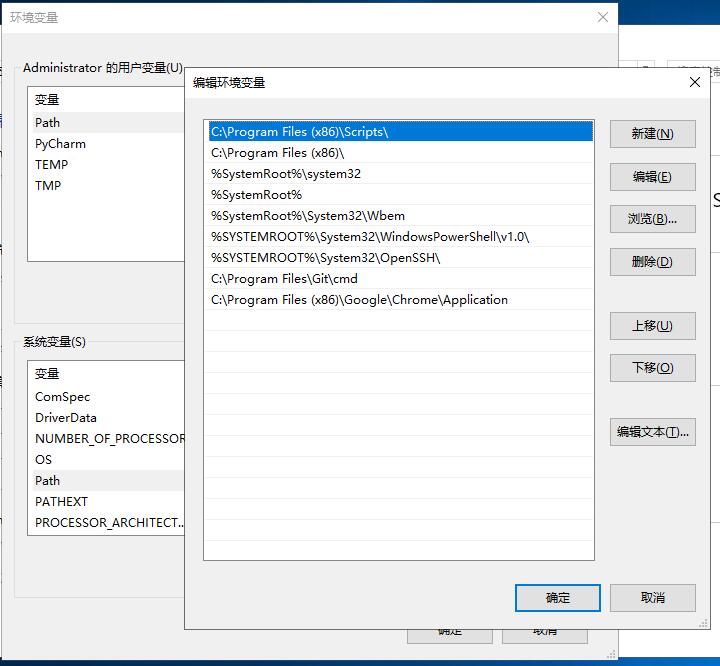
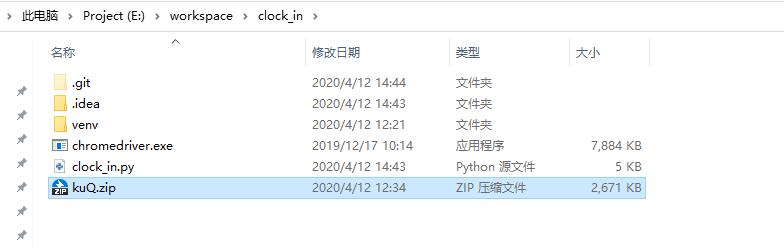

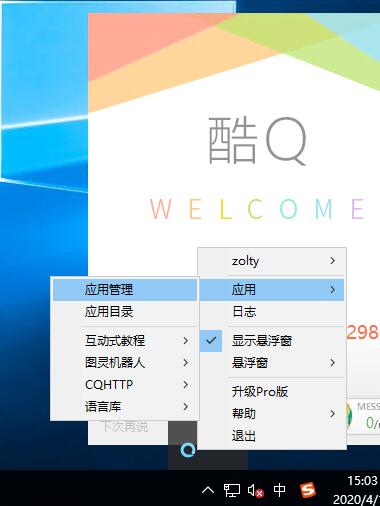
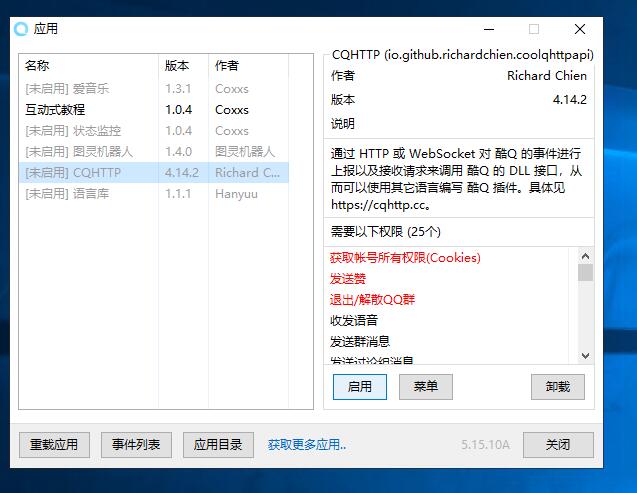
PS:若提示缺少依赖,可能是缺少VC++2017,安装链接
2.5启动CQHTTP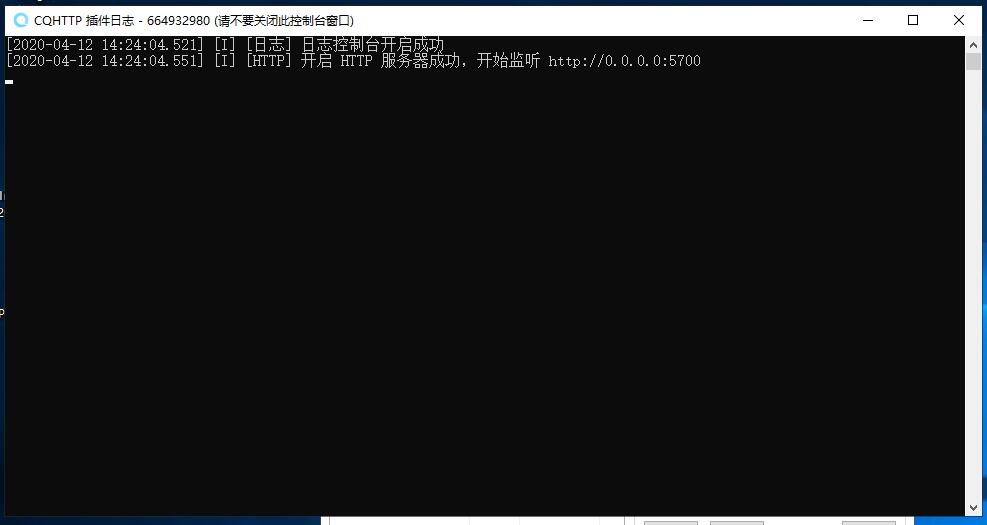
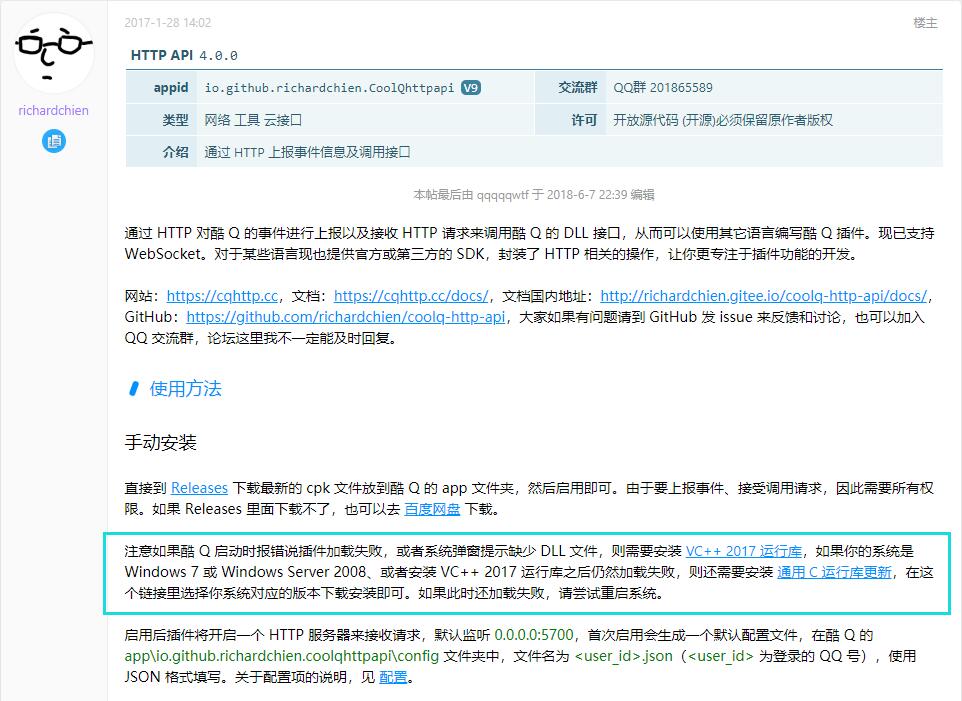 3.创建计划
3.1 win+R 键入compmgmt.msc 打开计算机管理
3.创建计划
3.1 win+R 键入compmgmt.msc 打开计算机管理
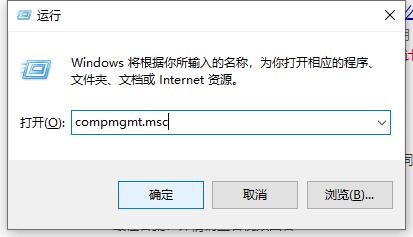
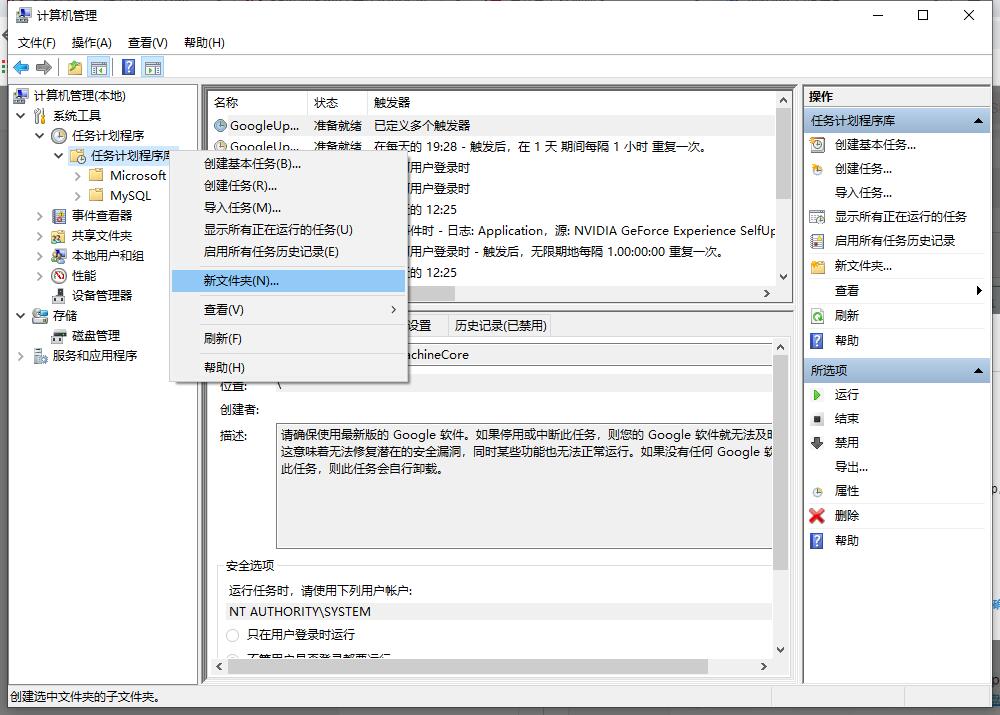
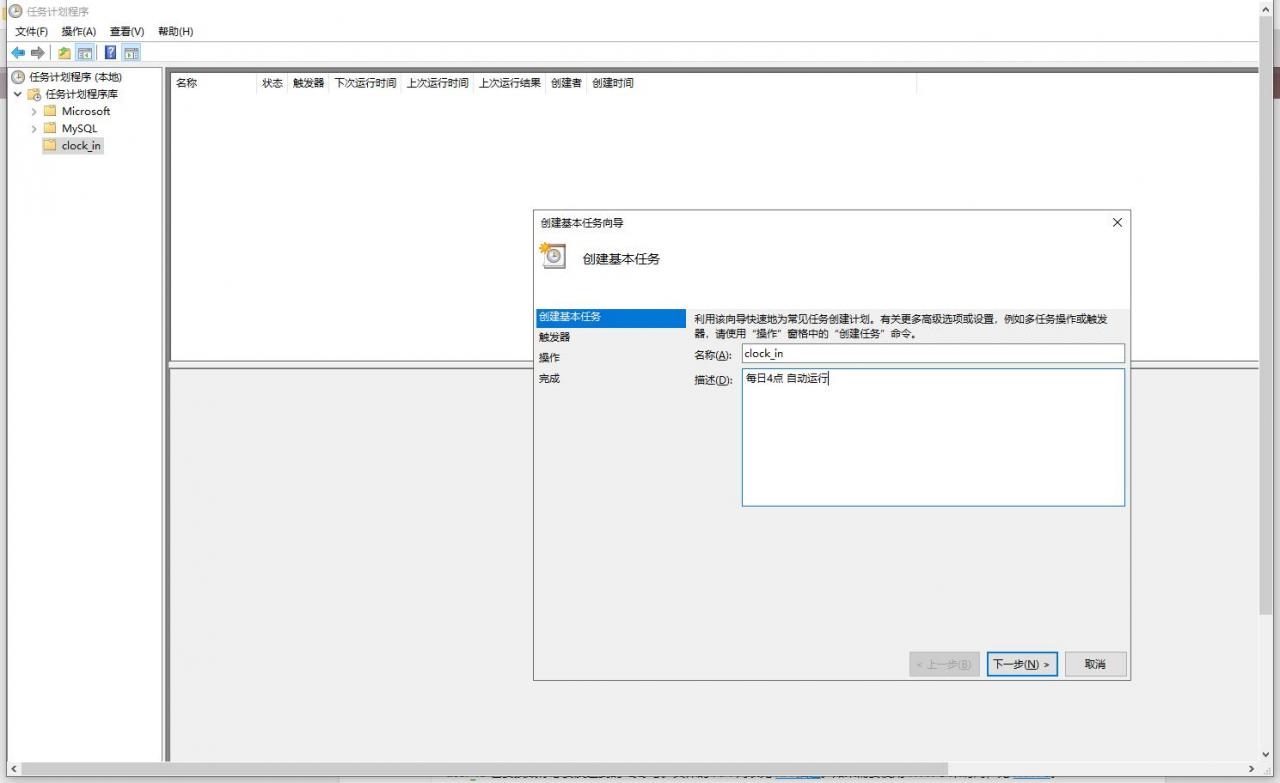
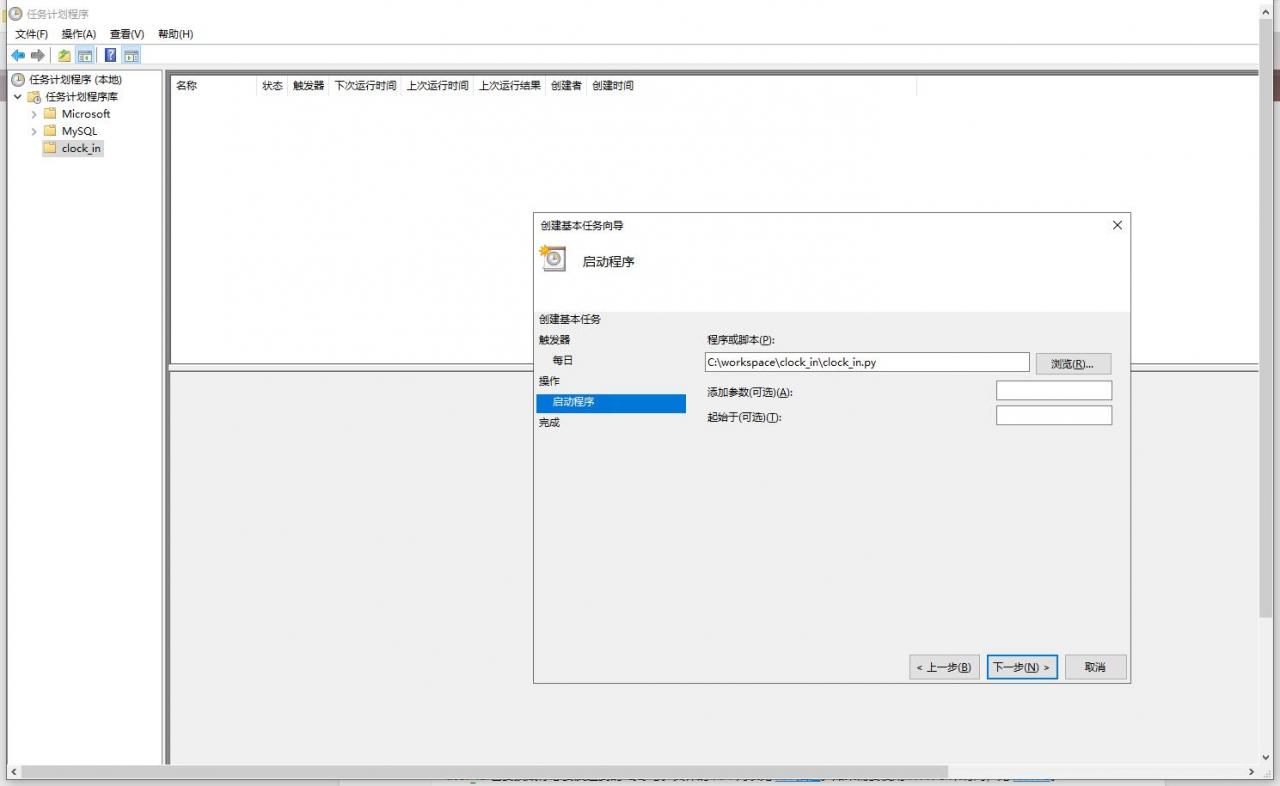
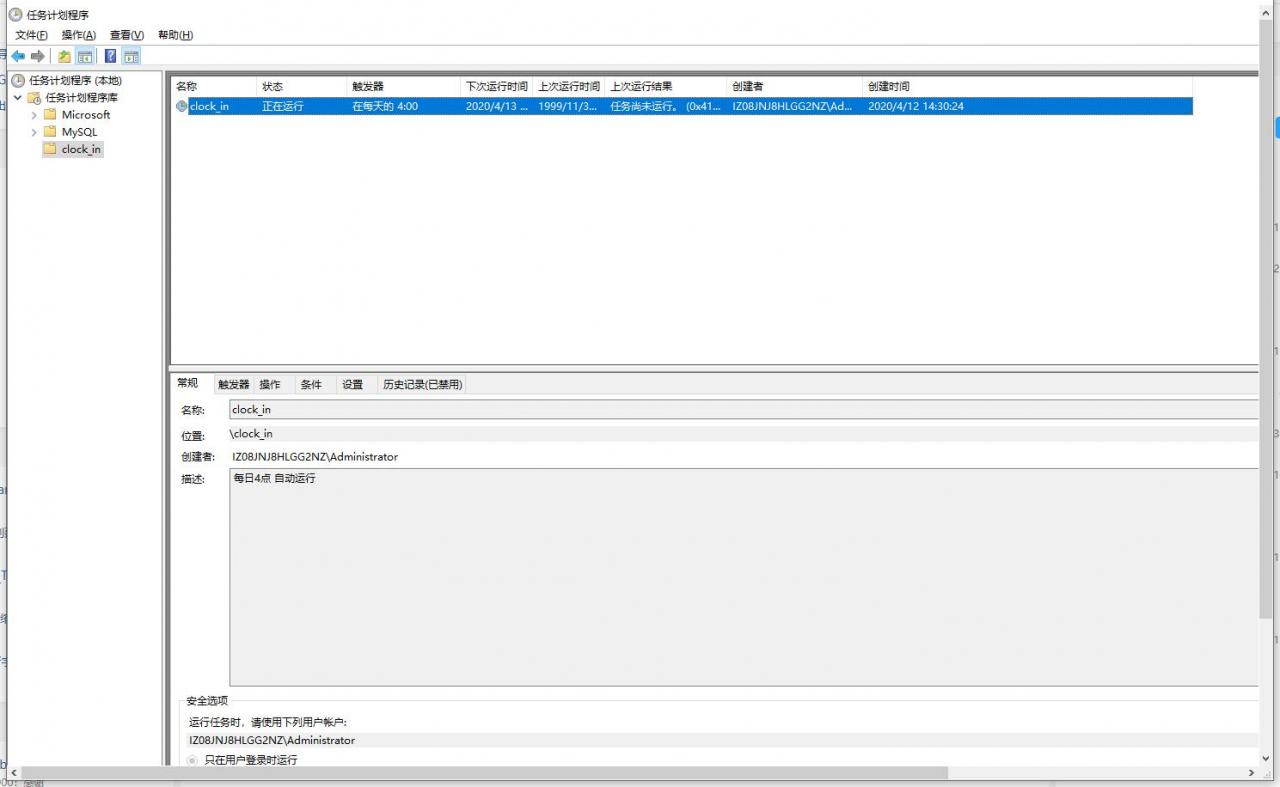
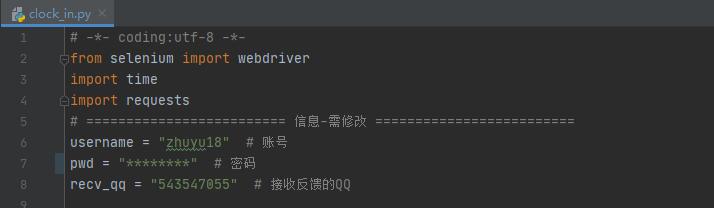
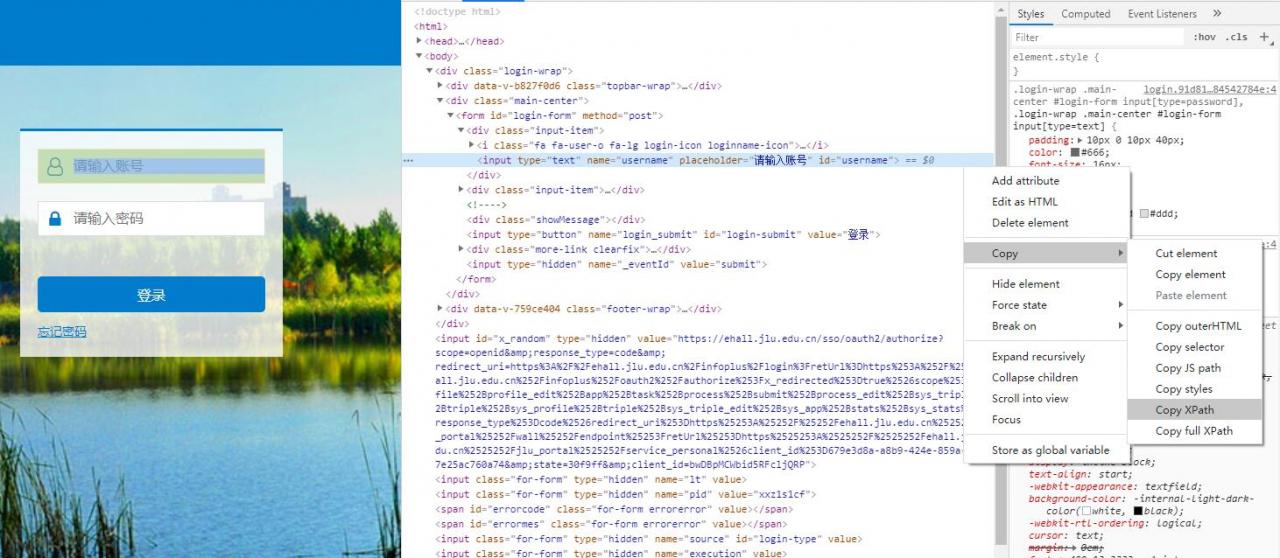
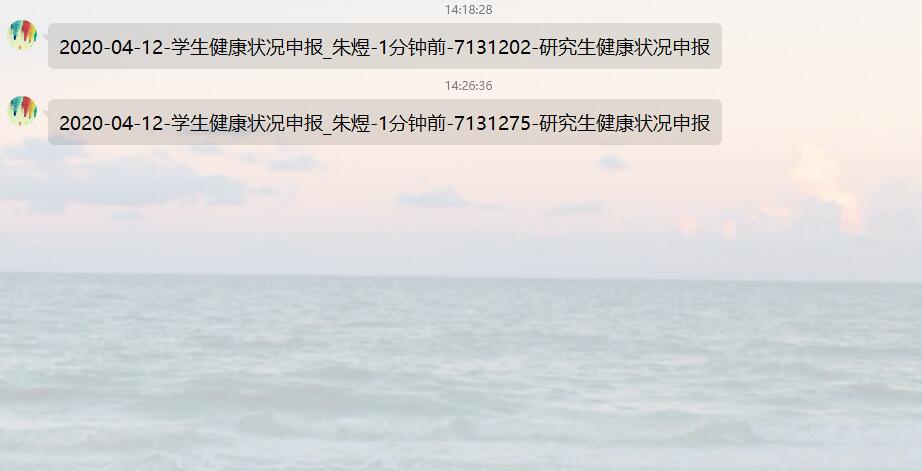
# -*- coding:utf-8 -*-
from selenium import webdriver
import time
import requests
# ========================= 信息-需修改 =========================
username = "zhuyu18" # 账号
pwd = "********" # 密码
recv_qq = "543547055" # 接收反馈的QQ
# ========================= url-无需修改 =========================
login_url = "https://ehall.jlu.edu.cn/jlu_portal/login" # 登录url
remind_url = "https://ehall.jlu.edu.cn/taskcenter/workflow/done" # 登录url
# ========================= xpath-无需修改 =========================
uid_xpath = './/input[@name="username"]' # 账号xpath
pwd_xpath = './/input[@name="password"]' # 密码xpath
button_xpath = './/input[@name="login_submit"]' # 登录按钮xpath
stu_xpath = './/a[@href="/jlu_portal/guide?id=83E36211-C52A-4533-913F-F4D42C677D2A"]' # 研究生健康打卡按钮xpath
handle_xpath = './/input[@value="我要办理"]' # 我要办理按钮xpath
loc_con_xpath = './/div[@id="V1_CTRL119_Container"]' # 所在市容器按钮xpath
loc_xpath = './/div[@class="infoplus_suggester_item suggest_selected"]' # 所在市下拉框xpath
checkbox_xpath = './/input[@name="fieldCNS"]' # 承诺按钮xpath
confirm_xpath = './/a[@class="command_button_content"]' # 确认按钮xpath
ok_xpath = './/button[@class="dialog_button default fr"]' # 好按钮xpath
# ========================= web驱动-无需修改 =========================
global driver
driver = webdriver.Chrome() # 设置Chrome驱动
def web_init():
driver.maximize_window() # 最大化窗口
driver.implicitly_wait(6) # 隐式等待
driver.get(login_url) # 获取网页
def web_close():
driver.quit() # 关闭所有关联的窗口
def auto_login(username_, pwd_, uid_xpath_, pwd_xpath_, button_xpath_):
time.sleep(2) # 预留页面加载时间
driver.find_element_by_xpath(uid_xpath_).clear() # 清空已存在内容
driver.find_element_by_xpath(uid_xpath_).send_keys(username_) # 传入用户名
time.sleep(2) # 预留页面加载时间
driver.find_element_by_xpath(pwd_xpath_).clear() # 清空已存在内容
driver.find_element_by_xpath(pwd_xpath_).send_keys(pwd_) # 传入密码
time.sleep(2) # 预留页面加载时间
driver.find_element_by_xpath(button_xpath_).click() # 通过登录按钮并单击登录
def submit(stu_xpath_, handle_xpath_, loc_con_xpath_, loc_xpath_, checkbox_xpath_, confirm_xpath_, ok_xpath_):
driver.find_element_by_xpath(stu_xpath_).click() # 研究生健康状况申报
time.sleep(2) # 预留页面加载时间
driver.find_element_by_xpath(handle_xpath_).click() # 我要办理
time.sleep(2) # 预留页面加载时间
driver.switch_to.window(driver.window_handles[1]) # 切换窗口句柄至最新窗口
time.sleep(2) # 预留页面加载时间
# ========================= 该部分代码针对需要手动选择市区的用户,可以选择注释 =========================
driver.find_element_by_xpath(loc_con_xpath_).click() # 定位到复选框容器V1_CTRL119_Container
time.sleep(2) # 预留页面加载时间
driver.find_element_by_xpath(loc_xpath_).click()
time.sleep(2) # 预留页面加载时间
# ========================= 该部分代码针对需要手动选择市区的用户,可以选择注释 =========================
driver.find_element_by_xpath(checkbox_xpath_).click() # 本人承诺以上填写内容均真实可靠
time.sleep(2) # 预留页面加载时间
driver.find_element_by_xpath(confirm_xpath_).click() # 确认填报
time.sleep(2) # 预留页面加载时间
driver.find_element_by_xpath(ok_xpath_).click() # 好
time.sleep(2) # 预留页面加载时间
def remind(remind_url_, recv_qq_):
driver.get(remind_url_) # 获取网页
time.sleep(2) # 预留页面加载时间
row = driver.find_elements_by_tag_name('tr')
result_list = []
for i in row:
j = i.find_elements_by_tag_name('td')
for item in j:
text = item.text
result_list.append(text)
today = time.strftime("%Y-%m-%d", time.localtime(time.time()))
result_msg = today+'-'+result_list[0]+'-'+result_list[1]+'-'+result_list[2]+'-'+result_list[3]
print(result_msg)
send_private_msg(recv_qq_, result_msg)
def send_private_msg(qq, msg):
func = "send_private_msg"
qq_url = "http://localhost:5700/" + func
params = {
'user_id': qq,
'message': msg,
}
req = requests.get(qq_url, params)
print(req.status_code) # 200-成功
if __name__ == '__main__':
web_init() # 驱动初始化
auto_login(username, pwd, uid_xpath, pwd_xpath, button_xpath) # 登录操作
submit(stu_xpath, handle_xpath, loc_con_xpath, loc_xpath, checkbox_xpath, confirm_xpath, ok_xpath) # 提交操作
remind(remind_url, recv_qq) # 发送提醒信息
web_close() # 测试结束
作者:zolty